Ako používať Voicemail Transcription (Voicemail-to-Text) na iPhone
Mnoho používateľov iPhone používa funkciu hlasovej schránkypretože je to super a zábavné. Je ľahšie niečo povedať a nahrať, aby sa odoslalo vášmu priateľovi namiesto písania rukou. Ale s iOS 10, Apple vydal zaujímavú funkciu s názvom iPhone hlasovej schránky prepis. V podstate vám umožní prepisovať hlasovú schránku pre iPhone do textu a môžete si ju prečítať namiesto počúvania. Ak však neviete nič o hlasovej schránke na text pre iPhone, ste na správnom mieste. Tento článok vám pomôže dozvedieť sa viac o funkcii prepisu hlasovej schránky a o tom, ako previesť hlasovú schránku na text na iPhone.
- Časť 1: Čo je to zápis hlasovej schránky pre iPhone?
- Časť 2: Ako používať prepis hlasovej schránky na iPhone?
- Časť 3: Prepis hlasovej schránky pre iPhone nefunguje, ako to opraviť?
- Tip navyše: Ako obnoviť odstránenú hlasovú schránku pre iPhone?
Časť 1: Čo je to zápis hlasovej schránky pre iPhone?
Prepis hlasovej schránky pre iPhone je funkciato vám umožní jednoducho prečítať prepisovanú formu hlasovej schránky, ktorú ste dostali. Hlasovú schránku si môžete vypočuť aj po prečítaní, ak máte pocit, že v prepise chýbali nejaké informácie. Ak prepis hlasovej schránky nebol užitočný alebo prepis bol v poriadku, môžete o tom informovať spoločnosť Apple. Funguje na zariadeniach iPhone 6 a novších zariadeniach so systémom iOS, ktoré sú spustené aspoň v systéme iOS 10.
Časť 2: Ako používať prepis hlasovej schránky na iPhone?
Tu je návod, ako ľahko používať funkciu prepisovania hlasovej schránky iPhone:
1. Najprv musíte spustiť aplikáciu pre telefón.
2. Teraz klepnite na možnosť Hlasová schránka v dolnej časti obrazovky vášho iPhone.
3. Klepnite na hlasovú schránku, ktorú chcete prečítať, rovnako ako ju chcete počúvať.
4. Nad tlačidlom prehrávania v textovej schránke nájdete malý textový odsek. V skutočnosti ide o prepis tejto hlasovej schránky.
5. Hlasovú schránku môžete prehrať aj po prečítaní prepisu klepnutím na tlačidlo prehrávania.

Časť 3: Prepis hlasovej schránky pre iPhone nefunguje, ako to opraviť?
Ak váš prepis hlasovej schránky pre iPhone nefunguje po aktualizácii systému iOS 12 alebo z neznámych dôvodov, môžete ho vyriešiť nasledujúcim spôsobom.
1. Ohláste spätnú väzbu z prepisov hlasovej schránky spoločnosti Apple na iPhone:
Ak nenájdete správnu prepisovanú verziu hlasovej schránky, môžete spoločnosti Apple poslať spätnú väzbu o prepisoch. Takto:
• Klepnite na „Telefón“, potom vyberte „Hlasová schránka“ a zo zoznamu vyberte textovú správu hlasovej schránky.
• Po výbere hlasovej schránky musíte klepnúť na možnosť „Nahlásiť spätnú väzbu“.
• Nakoniec potvrďte zadanie klepnutím na tlačidlo „Odoslať“.
• Nájdete správu „Spätná väzba hlásená“namiesto odkazu „Nahlásiť spätnú väzbu“, ktorý potvrdí, že hlasová schránka bola odoslaná spoločnosti Apple. Je jasne uvedené, že vaše odovzdané nahrávky sa použijú iba na zlepšenie kvality rozpoznávania reči v produktoch spoločnosti Apple.

2. Reštartujte svoj iPhone
Mnoho komplikovaných problémov sa dá ľahko vyriešiťreštartom. Môžete skúsiť reštartovať váš iPhone a určite to vyrieši vašu hlasovú schránku iPhone na text, ktorý nefunguje. Ak nefunguje jednoduché reštartovanie, skúste vynútiť reštart vášho iPhone.
3. Aktualizujte nosič
Ak prepis hlasovej schránky nefunguje, skúste aktualizovať nastavenia operátora takto:
• Pripojte zariadenie k celulárnej sieti alebo k sieti Wi-Fi.
• Prejdite na možnosti „Nastavenia“, vyberte „Všeobecné“ a potom prejdite na „Informácie“.
• Ak je od operátora k dispozícii aktualizácia, nájdete tu možnosť na aktualizáciu nastavení operátora.
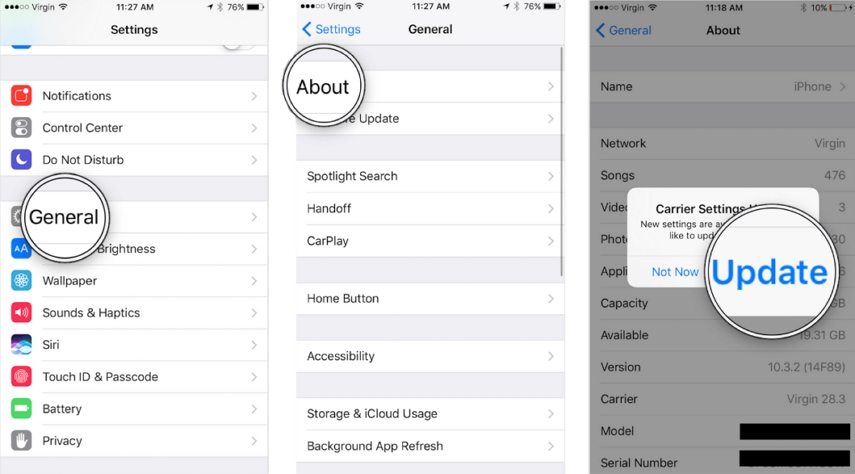
5. Obnovte nastavenie siete
Nastavenia siete môžete veľmi ľahko resetovať. Jednoducho prejdite na možnosť „Nastavenia“, vyberte možnosť „Všeobecné“ a teraz klepnite na tlačidlo „Reset“. Nakoniec klepnite na „Obnoviť sieťové nastavenia“.

6. Opravte systém iOS
Ak sa všetkým nepodarilo získať prepis hlasovej schránkyfungujú, posledným riešením je obnova systému iOS. Tenorshare ReiBoot je najlepší nástroj na opravu systému iOS, ktorý vám ponúka riešenie jedným kliknutím na opravu systému iOS bez straty údajov.
Prečítajte si o tom, ako opraviť systém iOS a opraviť prepis hlasovej schránky, ktorý na iPhone nefunguje.
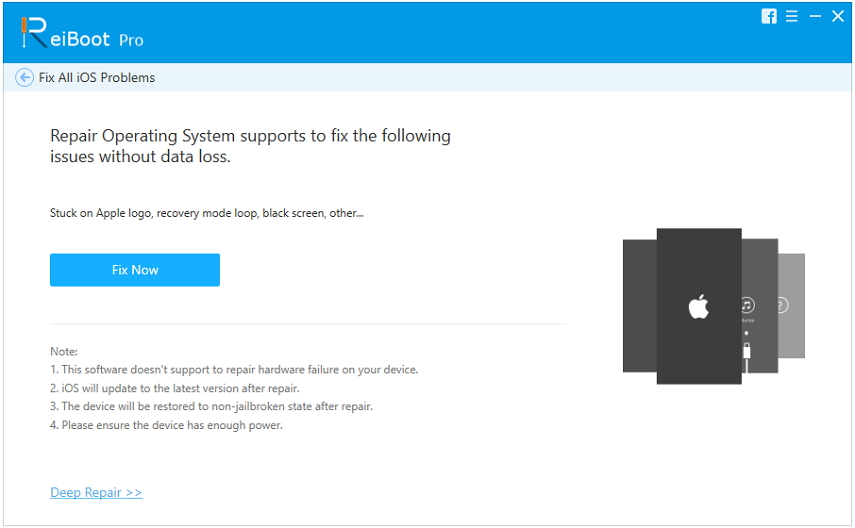
Tip navyše: Ako obnoviť odstránenú hlasovú schránku pre iPhone?
Ak chcete obnoviť odstránenú hlasovú schránku pre iPhone,Tenorshare UltData vám s tým môže pomôcť. Údaje môžete obnoviť priamo zo zariadení iOS, iTunes a iCloud pomocou UltData. Tento softvér podporuje viac ako 20 typov súborov a je kompatibilný so všetkými verziami iOS vrátane najnovších iOS 12. Hlasovú schránku, textové správy, fotografie, videá, hudbu, kontakty, denníky hovorov atď môžete obnoviť pomocou UltData. je, ako obnoviť odstránenú hlasovú schránku pre iPhone.
• Pripojte svoj iPhone k počítaču pomocou kvalitného kábla USB.
• Teraz na počítači spustite UltData. Automaticky zistí vaše zariadenie iOS, ak je pripojené a dôveryhodné.

• Keď zariadenie UltData zistí vaše zariadenie, vyberte v časti „Obnova mediálneho obsahu“ možnosť „Hlasová schránka“. Potom kliknite na tlačidlo „Spustiť skenovanie“.
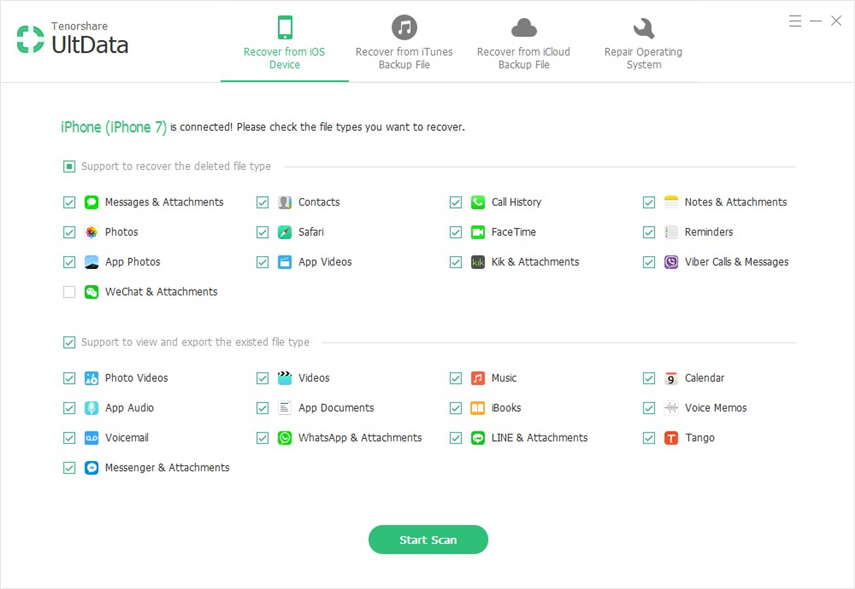
• Teraz uvidíte všetky naskenované súbory vpreduod teba. Na obnovenie môžete zvoliť „Zobraziť všetko“ alebo „Zobraziť iba odstránené položky“. Potom môžete odtiaľ selektívne načítať akýkoľvek súbor, ktorý chcete obnoviť. Vyberte súbory a kliknite na tlačidlo „Obnoviť“.

Po prečítaní tohto článku by to malo byť jasnéteraz, že funkcia prepis hlasovej schránky v telefóne iPhone sa nemusí obávať. Tu sa môžete dozvedieť všetky podrobnosti a porozumieť tomu, ako to vlastne funguje a ako opraviť hlasovú schránku na text pre iPhone, ktorý nefunguje.









